Cum de a elimina fundalul din imagine, folosind punctul de alimentare de program ms 2018
produsul estimat al activității

Pașii din îndepărtarea imaginii de fundal
etapa 1
Rulați programul MS Power Point prin clic dreapta pe spațiul de lucru al computerului.
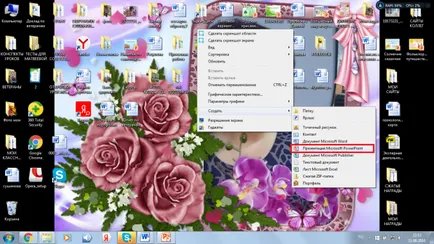
etapa 2
Crearea unui diapozitiv gol. Setul de diapozitive de fundal prin comanda „Format de fond“ dorită, făcând clic pe butonul din dreapta al mouse-ului.
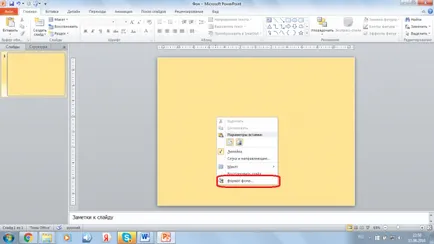
etapa 3
Într-un dosar de pre-aranjate „My Pictures“, selectați imaginea dorită și introduceți-l în diapozitiv. În cazul meu - un elefant.
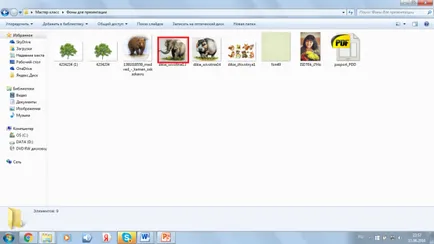
etapa 4
Inserarea imaginilor într-o prezentare de diapozitive, faceți clic dreapta pe imagine. Pe bara de meniu, vom găsi și executați comanda „Lucrul cu imagini“
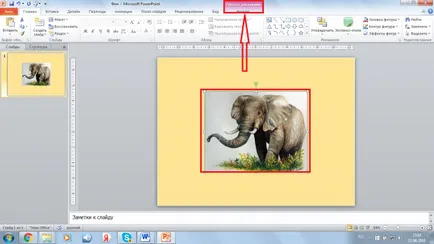
etapa 5
După comanda „Tools Picture“, există un alt bar, în cazul în care partea stângă este comanda „Remove Background“. Executați comanda „Remove Background“. Se pare fundal violet, care este un indicator al ceea ce alte cote și trecutul nostru a dispărut.
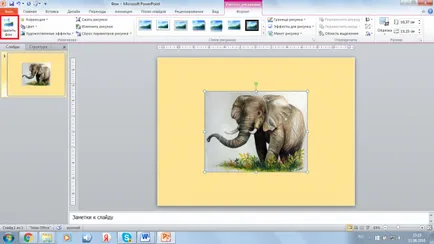
etapa 6
Apoi, trageți un obiect selectat și faceți clic în meniul care apare pe „Salvați modificările“ și faceți clic pe butonul stâng al mouse-ului pe diapozitiv.
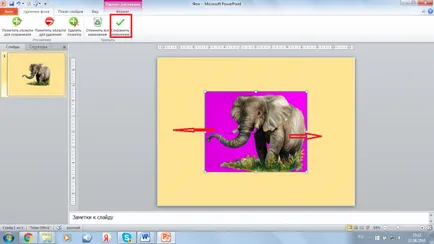
Am primit rezultatul final: o imagine cu fundalul a fost transformat în imagine fără fundal

Vă doresc succes!